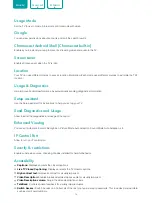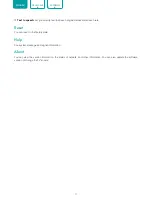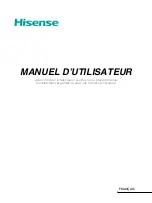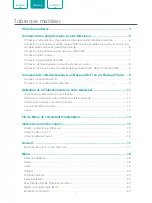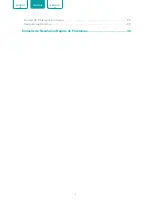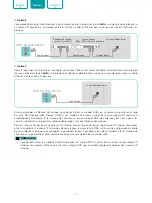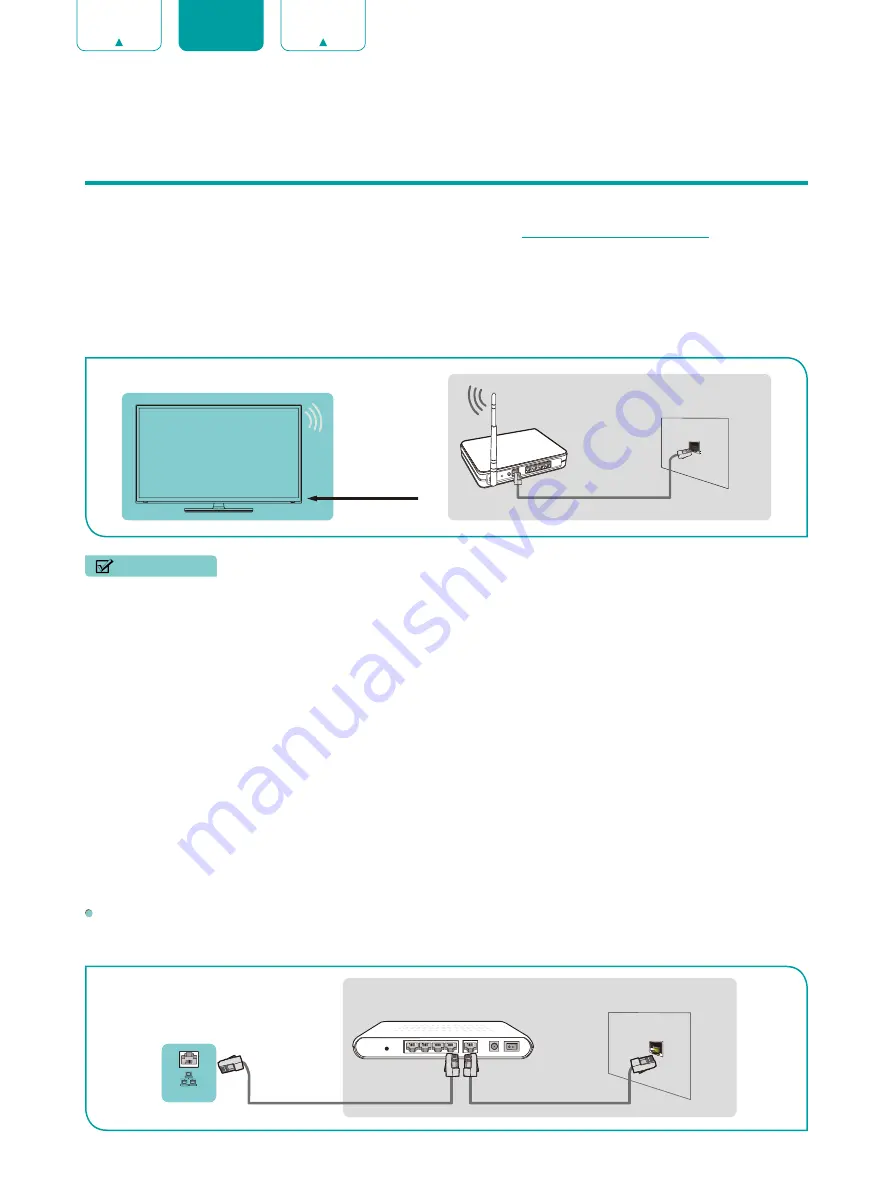
9
ENGLISH
FRANÇAIS
ESPAÑOL
Connexion de votre téléviseur à un Réseau Wi-Fi
ou un Réseau Filaire
Vous avez la possibilité de connecter votre téléviseur à un réseau Wi-Fi ou un réseau filaire pour accéder à Internet.
Pour plus d'informations sur les paramètres réseau sur le téléviseur, voir
Réseau & Internet à la page 23
Connexion à un réseau Wi-Fi
Notre adaptateur LAN sans fil intégré prend en charge les protocoles de communication IEEE 802.11 ac/b/g/n et nous
vous recommandons d’utiliser un routeur IEEE 802.11n ou IEEE 802.11ac. Lorsque vous jouez une vidéo sur une
connexion IEEE 802.11 b/g, la vidéo risque de ne pas fonctionner en douceur.
REMARQUES
•
Vous devez utiliser l’adaptateur LAN sans fil intégré pour utiliser un réseau Wi-Fi, parce que le jeu ne supporte
pas d'adaptateur USB de réseau externe.
•
Pour utiliser un réseau Wi-Fi, le téléviseur doit être relié à un répartiteur IP sans fil. Si le répartiteur IP sans fil
prend en charge Dynamic Host Configuration Protocol (DHCP), votre téléviseur peut utiliser DHCP ou l’adresse IP
statique pour se connecter au réseau Wi-Fi.
•
Sélectionnez une chaîne pour le répartiteur IP sans fil présentement inutilisé. Si la chaîne réglée pour le répartiteur
IP sans fil est déjà utilisée par un autre dispositif, il y aura une interférence et une panne de connexion.
•
Un système de sécurité autre que ceux qui sont cités ci-après ne fonctionnera pas avec le téléviseur.
•
Si le mode Haut-Débit Pur (Zone Verte) 802.11n est sélectionné et le type de cryptage est WEP, TKIP ou TKIP-AES
(WPS2 mixte) pour votre Point d’accès (AP), alors la le téléviseur ne prendra pas en charge une connexion dans
le respect de ces spécifications de certification Wi-Fi.
•
Si votre point d'accès (AP) prend en charge Wi-Fi Protected Setup (WPS), vous pouvez vous connecter au
réseau via Push Button Configuration (PBC) ou un code PIN (Personal Identification Number). WPS configure
automatiquement le SSID et la clé WPA en mode.
Connexion à un réseau filaire (Ethernet)
Vous pouvez connecter votre téléviseur à votre réseau local dans l'une des trois façons suivantes:
Option 1
Vous pouvez attacher votre téléviseur à votre réseau local en connectant le port
LAN
à l’arrière de votre téléviseur à un
modem externe à l’aide d’un câble LAN Cat 5. Voyez l’illustration ci-dessous.
Câble LAN
Routeur sans fil
Prise LAN Murale
Téléviseur intégrant
un adaptateur LAN
sans fil
Modem externe
(ADSL / VDSL / Câble du téléviseur)
Le Port du Modem Mural
Cable Ethernet
Câble de Modem
LAN
PORT DE TELEVISEUR